CAD绘图技巧,CAD中如何绘制楔体?
发表时间:2024年1月11日 星期四
大家知道CAD编辑器是在CAD制图中比较常用的CAD绘图工具,然而我们一开始使用CAD编辑器的时候CAD都是处于在平面图形中,那么当我们需要在CAD绘图中绘制三维图形的时候应该要怎么做呢?我们又该如何操作才能绘制出楔体呢?我们可以使用迅捷CAD编辑器专业版中的三维网格进行绘制楔体。本编教程就教教大家CAD中如何绘制楔体!
使用工具:迅捷CAD编辑器专业版
免费下载
步骤一:在浏览器中搜索迅捷CAD编辑器,进入官网,点击下载安装即可。

步骤二:在迅捷CAD编辑器专业版中绘制楔体的方法有两种,如下图所示:
1.在编辑器上方的菜单栏中点击【绘图】选项卡,然后在其下拉栏中点击【三维网格】—【楔体】命令选项,并调用该命令选项。
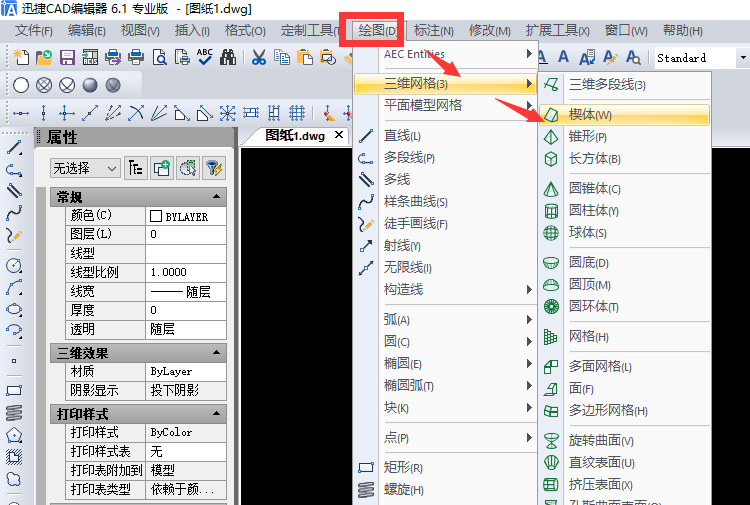
2.鼠标【右键】点击操作窗口上方的任意一个地方,调出工具栏,然后点击【显示工具栏】,在其显示工具栏的下拉栏中找到【绘制三维网格】,并对三维网格选项进行勾选。
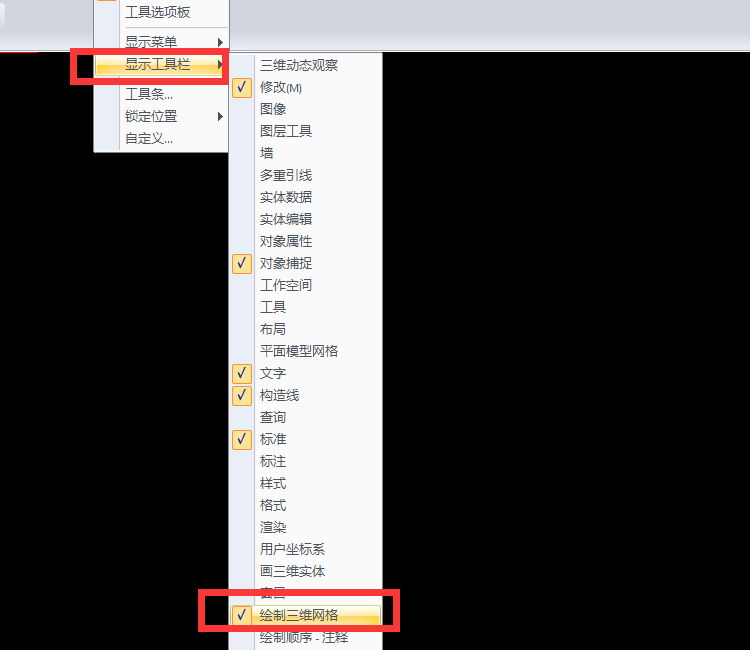
步骤三:然后在编辑器下方的工具栏处就可以看见刚刚调出的“三维网格”绘制工具栏,我们选择【楔体】即可。
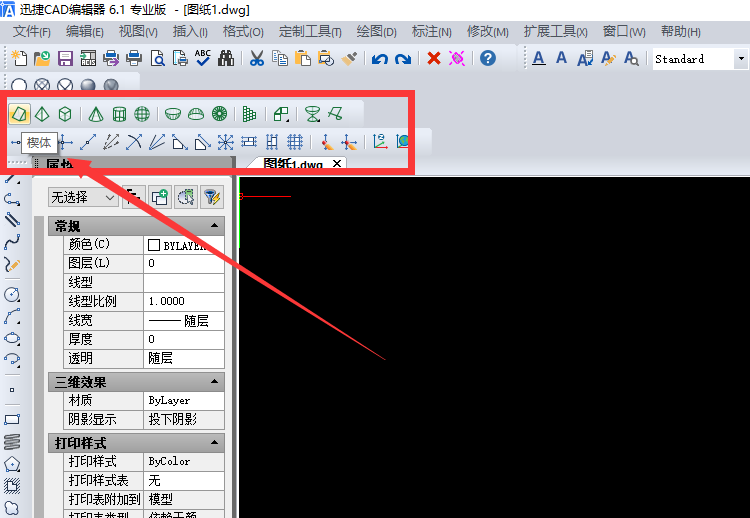
然后在弹出的对话框中,选择“立方体”。
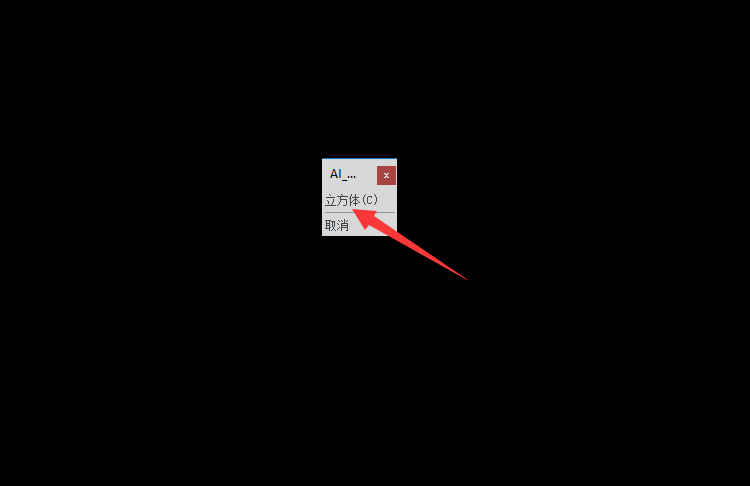
步骤四:如需看到三维视图,还需要点击顶部工具栏中的【视图】-【三维视图】,在三维视图的下拉栏中有很多的视图样式,我们可以选择“鸟瞰图,左前方”。
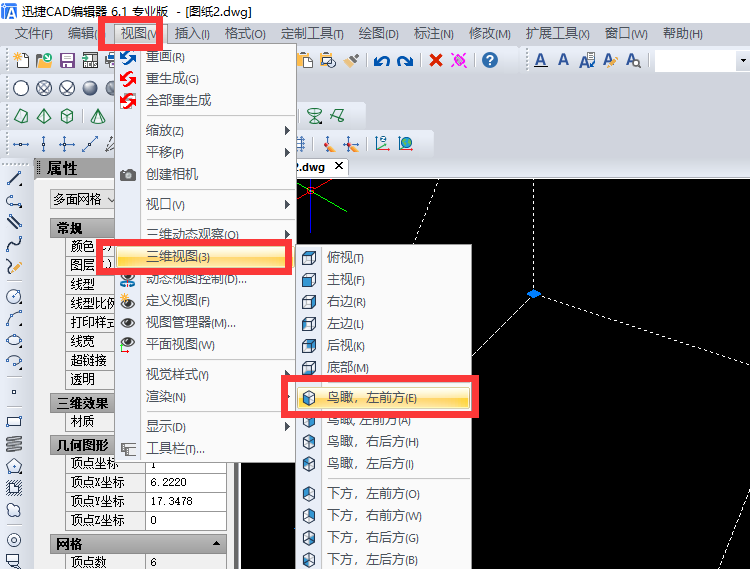
以下是【鸟瞰,左前方】的楔体三维视图效果
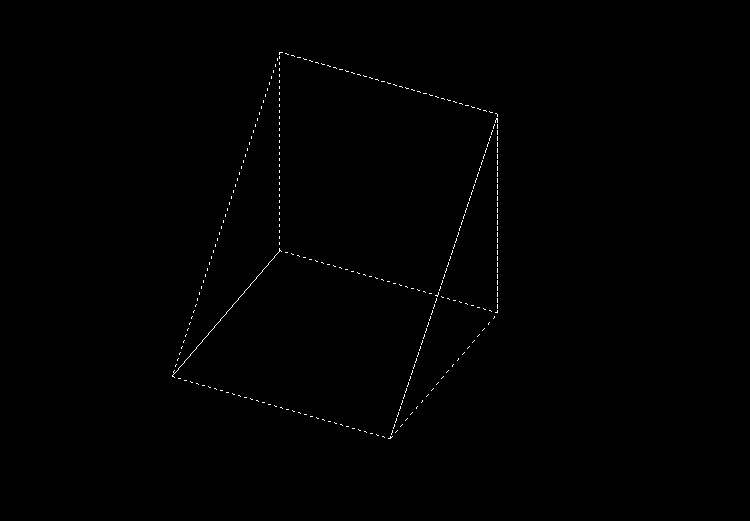
温馨提示:在顶部菜单栏中还可以点击【视图】-【渲染】-【渲染】可以查看渲染后的三维视图效果。
以上就是使用迅捷CAD编辑器专业版绘制楔体图形的具体操作步骤,想要了解其他有关CAD教程使用方法,可以在软件帮助中查看,希望能够帮助到你们。















